Použijte tento trik s videem na YouTube, abyste snáze našli přesně ten snímek, který hledáte
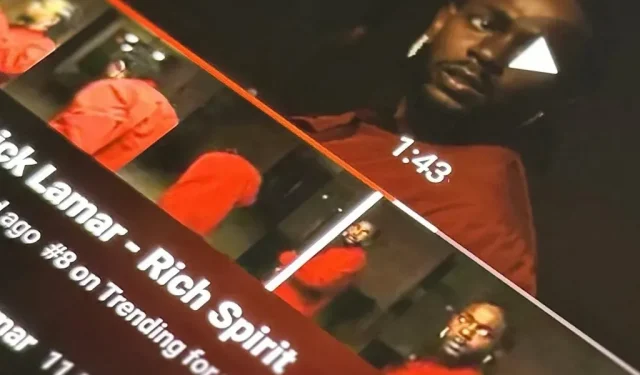
Pokud jde o nalezení přesně okamžiku, který chcete ve videu vidět, funkce vyhledávání může nebo nemusí fungovat v závislosti na streamovací službě, kterou používáte. Na YouTube se však situace výrazně zlepšila.
Nová funkce Precise Seeking, která byla vydána v říjnu na oslavu 17. výročí YouTube s režimem Ambient Mode, využívá lištu miniatur, která vám pomůže najít ve videu přesně to místo, které chcete sledovat. Minimálně od června je testován na YouTube Premium .
Nová funkce se stále rozšiřuje na účty YouTube, takže pokud ji ještě nemáte v mobilní aplikaci nebo stolním přehrávači, brzy ji získáte. V současné době nefunguje na mobilním webovém přehrávači, takže pokud sledujete videa na telefonu, budete potřebovat aplikaci pro Android nebo iOS.
Nový způsob drhnutí/hledání
Stiskněte a podržte tlačítko pro posuv (červená tečka) nebo kdekoli jinde na posuvníku, poté jej posuňte nahoru a uvolněte. Video se pozastaví, pokud se přehrávalo, a uvidíte nový tenký pruh miniatur s čárou uprostřed označující snímek, který si prohlížíte nebo který chcete navštívit.
Klepnutím na levou nebo pravou stranu řádku skočíte zpět nebo dopředu o pět nebo deset sekund a přejetím přes miniatury získáte jemné ovládání. Dotykem nad pruhem miniatur nebo stisknutím tlačítka přehrávání obnovíte nebo spustíte přehrávání.
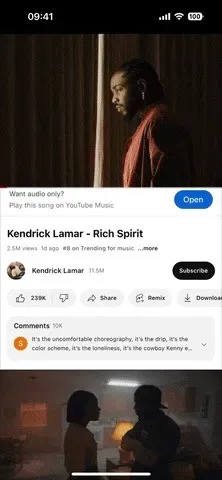
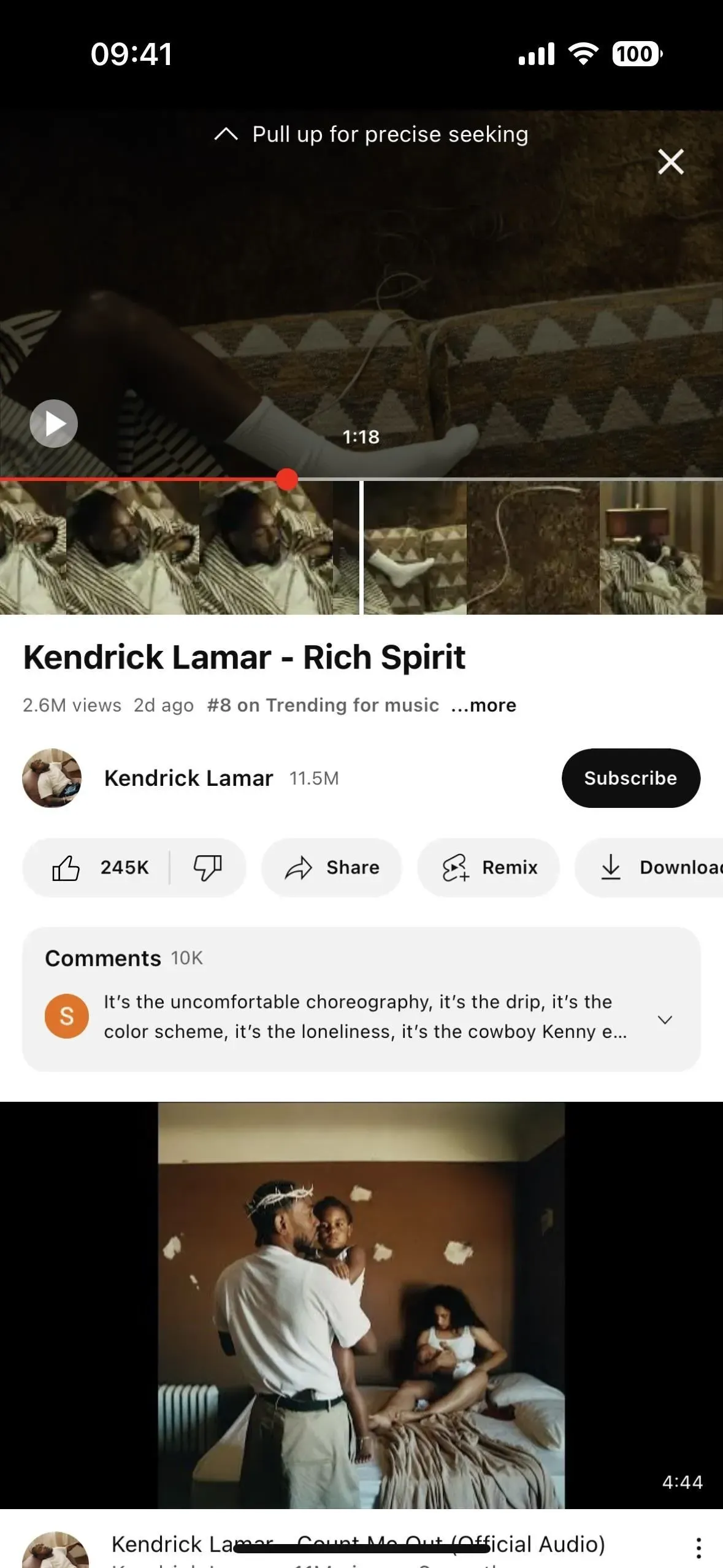
Zkušenosti s počítačem jsou podobné. Umístěním ukazatele myši na posuvník zobrazíte malou miniaturu náhledu vybraného snímku, poté kliknutím levým tlačítkem myši a tažením nahoru otevřete novou tenkou posuvnou lištu miniatur.
Další způsob čištění/hledání
Klepněte a podržte kdekoli na videu, na tlačítku pro posuv (červená tečka) nebo kdekoli na posuvníku a poté přejeďte prstem doleva nebo doprava. Zobrazí se miniaturní náhled, který vám pomůže. Uvolněte a přehraje se nebo zůstane pozastaveno.
Pokud nevidíte posuvník, klepnutím na video zobrazte ovládací prvky přehrávače. V režimu na výšku je posuvník vždy viditelný, stejně jako pruhy průběhu a vyrovnávací paměti, ale tlačítko posuvu není vidět.
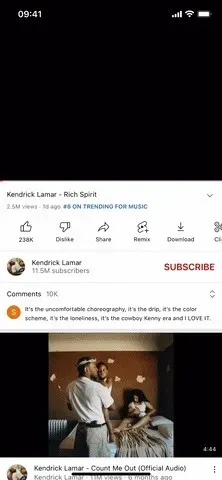
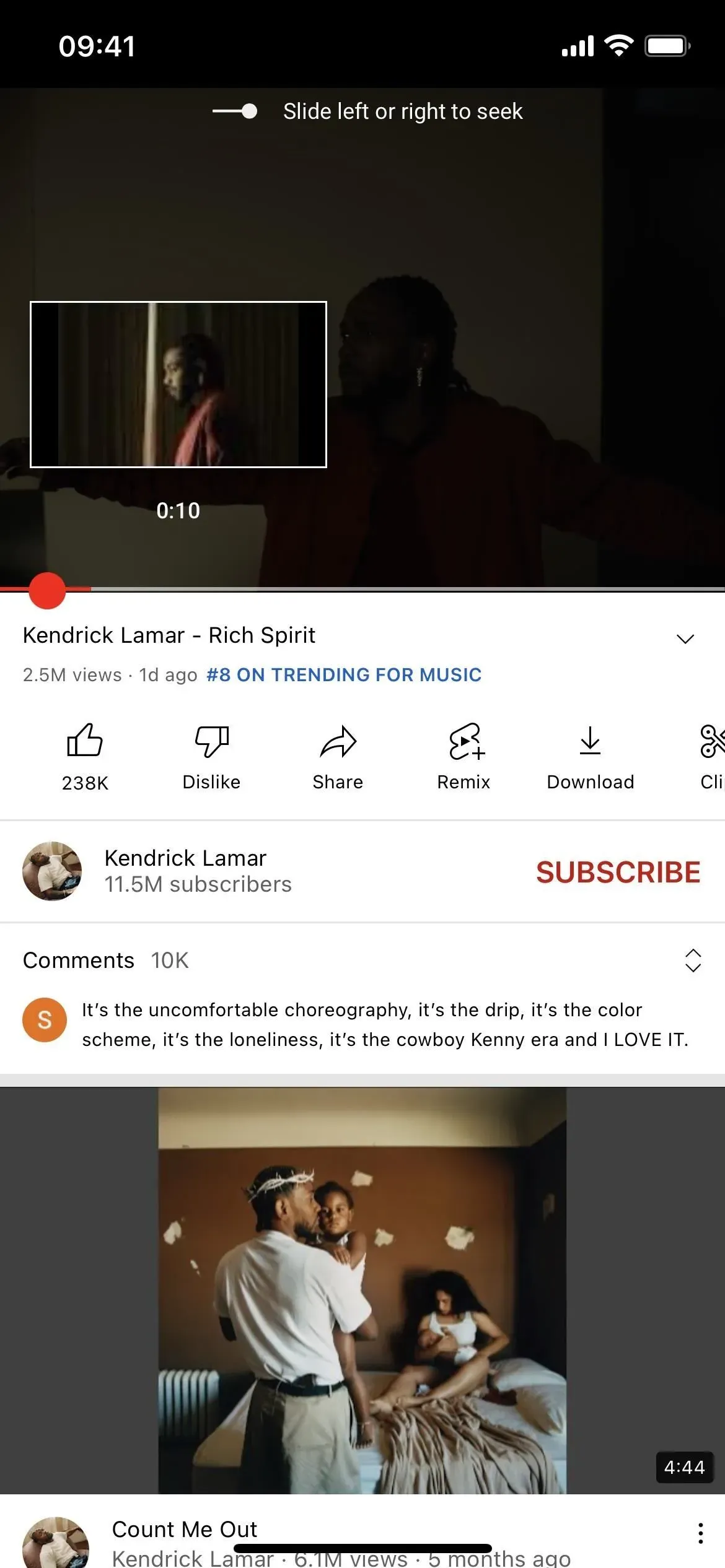
V přehrávači na ploše umístěte ukazatel myši na posuvník, aby se zobrazila malá miniatura náhledu vybraného snímku, a poté kliknutím levým tlačítkem vyberte toto umístění.



Napsat komentář